¿Cómo obtener información de tus AirPods?
Los AirPods son más que unos auriculares cualquiera, se han vuelto nuestros compañeros de caminatas, deporte, lectura y muchos otros...


Los AirPods son más que unos auriculares cualquiera, se han vuelto nuestros compañeros de caminatas, deporte, lectura y muchos otros momentos. Por eso, en este artículo vas a aprender a cómo obtener información de tus AirPods para usarlos mejor en tu día a día con trucos simples.
Los AirPods de Apple se han convertido en compañeros inseparables para muchos, ya sea para escuchar música, atender llamadas o interactuar con Siri. Pero más allá de su diseño y sonido, estos pequeños dispositivos guardan detalles que no todos conocen, como los niveles de batería, estado de conexión, versión de firmware y más. ¿Alguna vez te has preguntado cómo sacarle provecho a esa información? Aquí te guiaremos paso a paso para que descubras todo lo que tus AirPods pueden contarte, ya sea en un iPhone, Mac, Windows o incluso Android. Con datos actualizados, aquí encontrarás métodos prácticos y curiosidades que harán tu experiencia aún mejor. Vamos allá con esta guía sobre cómo obtener información de tus AirPods.
¿Qué datos o información puedes conocer de tus AirPods?

Estos auriculares inalámbricos ofrecen información útil, que va desde su carga hasta ajustes personalizados. Entender qué puedes revisar, te ayudará a mantenerlos en buen estado y aprovechar sus funciones. Algunos ejemplos a los que le puedes sacar provecho incluyen:
- Porcentaje de batería de cada auricular y estuche.
- Estado de la conexión con tus dispositivos.
- Versión del software instalado.
- Nombre personalizado y ajustes de controles.
- En algunos casos, niveles de carga históricos.
Saber cómo acceder a estos detalles es importante para no quedarte sin batería en el momento menos pensado o para solucionar problemas de conexión.
¿Es posible revisar la información de los AirPods?
Si, aunque no tienen pantalla propia, los AirPods comparten sus datos a través de los dispositivos con los que están vinculados. A continuación, te mostramos cómo hacerlo de forma sencilla y efectiva, sin importar qué equipo utilices.
¿Cómo obtener información de tus AirPods?

Hay varios pasos para aprender a cómo obtener información de tus AirPods y extraerla y principalmente depende de la plataforma. Aquí te explicamos los más prácticos y actualizados.
- Verificar en un iPhone o iPad
Si usas iOS, revisar tus AirPods es muy sencillo.
- Abra el estuche cerca de su iPhone con el Bluetooth activado.
- Una ventana emergente mostrará el nivel de batería de los auriculares y el estuche.
- Para más detalles, ve a Ajustes > Bluetooth, toca la “i” junto a tus AirPods y mira el nombre, firmware y opciones como el modo de cancelación de ruido.
Este método es directo y perfecto para usuarios de Apple.
- Consultar desde una Mac
En macOS, también puedes acceder a datos básicos y avanzados.
- Conecta los AirPods a tu Mac, haz clic en el ícono de Bluetooth en la barra superior y selecciona tus auriculares.
- Ve a Preferencias del Sistema > Bluetooth para ver el estado y nivel de carga.
- Mantén presionada la tecla Opción, haz clic en el menú Apple y selecciona Información del Sistema > Bluetooth para detalles como la versión de firmware.
Es ideal si trabajas desde tu computadora y quieres un vistazo rápido.
- Usar Windows para revisar los AirPods
Aunque no es un ecosistema Apple, Windows también te permite ver algo de información.
- Vincula los AirPods desde Configuración > Dispositivos > Bluetooth.
- Has clic derecho en el ícono de Bluetooth en la barra de tareas y seleccione Mostrar dispositivos.
- Utiliza estas aplicaciones de terceros como Bluetooth Battery Monitor para ver el porcentaje de batería.
No tendrás todos los detalles de iOS, pero es suficiente para lo esencial.
- Prueba en Android
Sí, los AirPods funcionan con Android, y hay formas de revisar su estado.
- Conecte los auriculares por Bluetooth desde los ajustes del teléfono.
- Descarga aplicaciones como AirBattery o MaterialPods desde Google Play para ver la carga de cada AirPod y el estuche.
- Toca el estuche con los auriculares dentro para verificar el estado con el LED, si está en color verde significa carga completa y ámbar indica poca batería.
Este enfoque es útil si no usas dispositivos Apple.
- Revisar el estuche sin aplicaciones
Si no tienes un dispositivo a mano, el estuche te da pistas.
- Abra la tapa y mire el LED, si es color verde es carga alta, ámbar es carga baja.
- Presiona el botón trasero con los AirPods dentro, para ver si parpadea en blanco, quiere decir que está lista para emparejar.
Esta última una solución básica pero práctica en emergencias. Y con todas estas ya deberías saber cómo obtener información de tus AirPods. Pero esta guía no se queda aquí. De hecho, te dejamos esta otra por si te fuera interesante seguir conociendo más sobre tus auriculares favoritos, porque saber cómo cargar tus Airpods correctamente y optimizar su batería es muy importante si no quieres acortar su vida útil.
Precauciones que debes tener en cuenta al utilizar tus AirPods

Para que la información sea precisa y los auriculares duren, considere estos consejos:
- Mantén el Bluetooth activo: sin conexión, no verás datos en tiempo real.
- Carga regularmente: un estuche descargado no muestra su estado.
- Evita aplicaciones dudosas: usa solo programas confiables para evitar problemas de seguridad.
- No fuerces el emparejamiento: si no se conectan, reinicia el proceso con calma.
Resolver problemas al obtener información
A veces, la información no aparece o hay fallos. Aquí tienes algunas soluciones:
- Reinicia los AirPods: colócalos en el estuche, cierra la tapa 30 segundos, ábrela y presiona el botón trasero hasta que el LED parpadee color ámbar y luego a blanco.
- Actualiza el firmware: conéctalos a un iPhone y deja que iOS los actualice automáticamente cerca de un cargador.
- Revise la conexión: asegúrese de que el Bluetooth no esté interferido por otros dispositivos.
- Limpie los contactos: use un paño seco para quitar la suciedad del estuche y los auriculares.
Estos pasos suelen solucionar inconvenientes comunes y sencillos.
Aplicaciones útiles para los Airpods que te recomendamos
Algunas aplicaciones y trucos que destacan en la actualidad y te podemos recomendar son las siguientes:
- AirPods Desktop: muestra batería y ajustes en Windows con interfaz sencilla.
- Assistant Trigger: amplía funciones en Android, como ver el estado al abrir el estuche.
- Finder for AirPods: localiza auriculares perdidos y muestra su última carga conocida.
Estas opciones están optimizadas para las últimas versiones de sistemas operativos.
Conocer cómo obtener información de tus AirPods valdrá la pena y te permitirá controlar su estado y disfrutarlos de la mejor manera, sea en Apple o fuera de su ecosistema. Con estos pasos, tendrás tus auriculares siempre listos y sin sorpresas. Esperamos volverte a ver en próximos artículos, y que, ya sepas cómo obtener información de tus AirPods.
















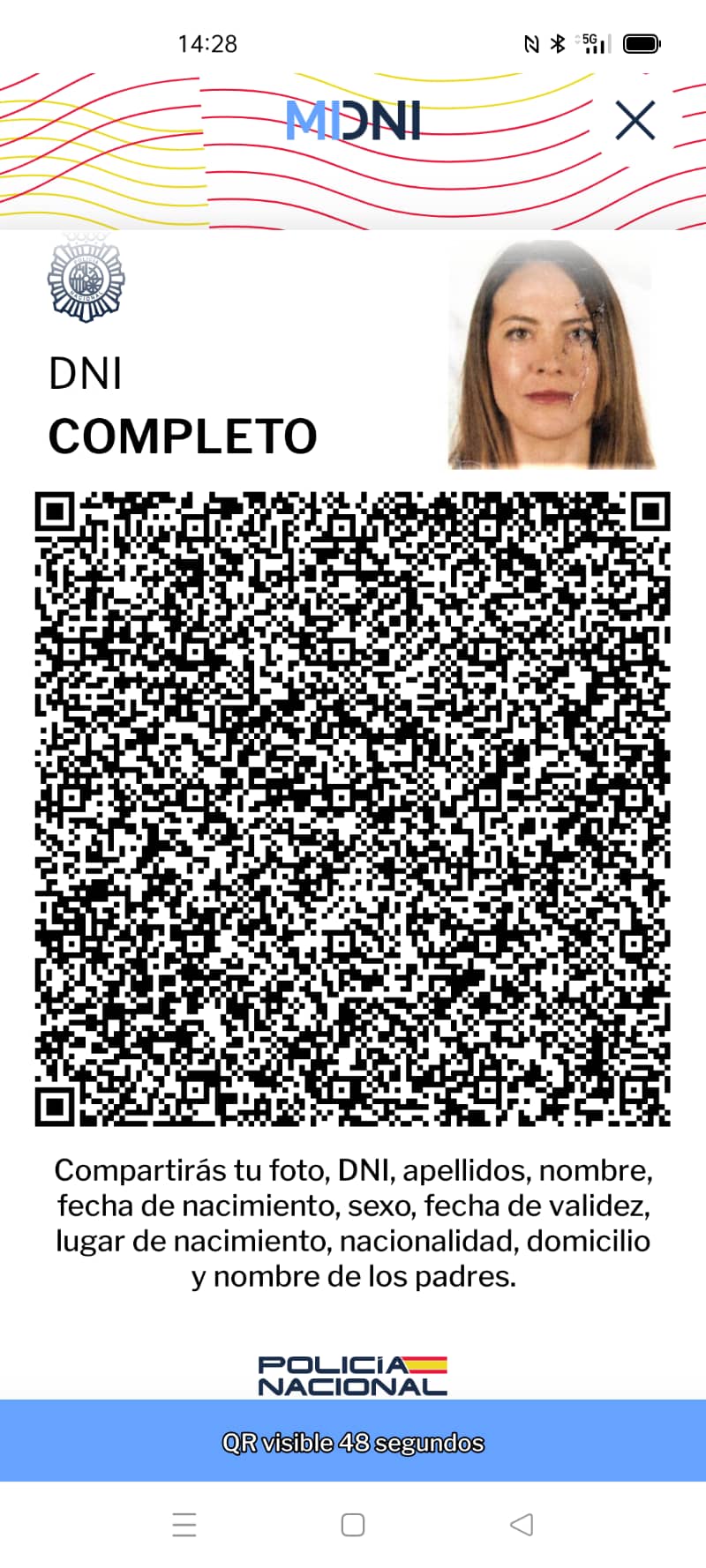
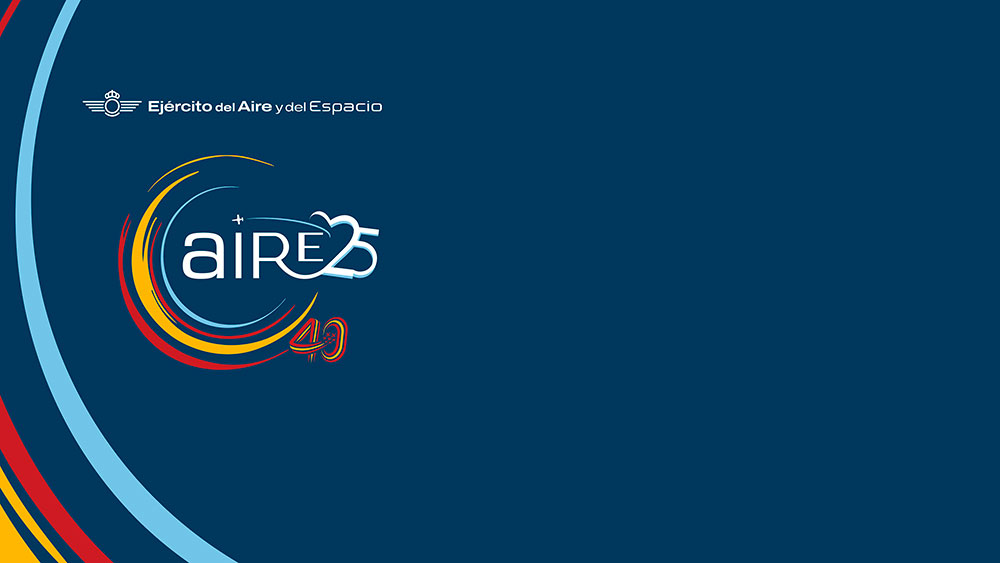













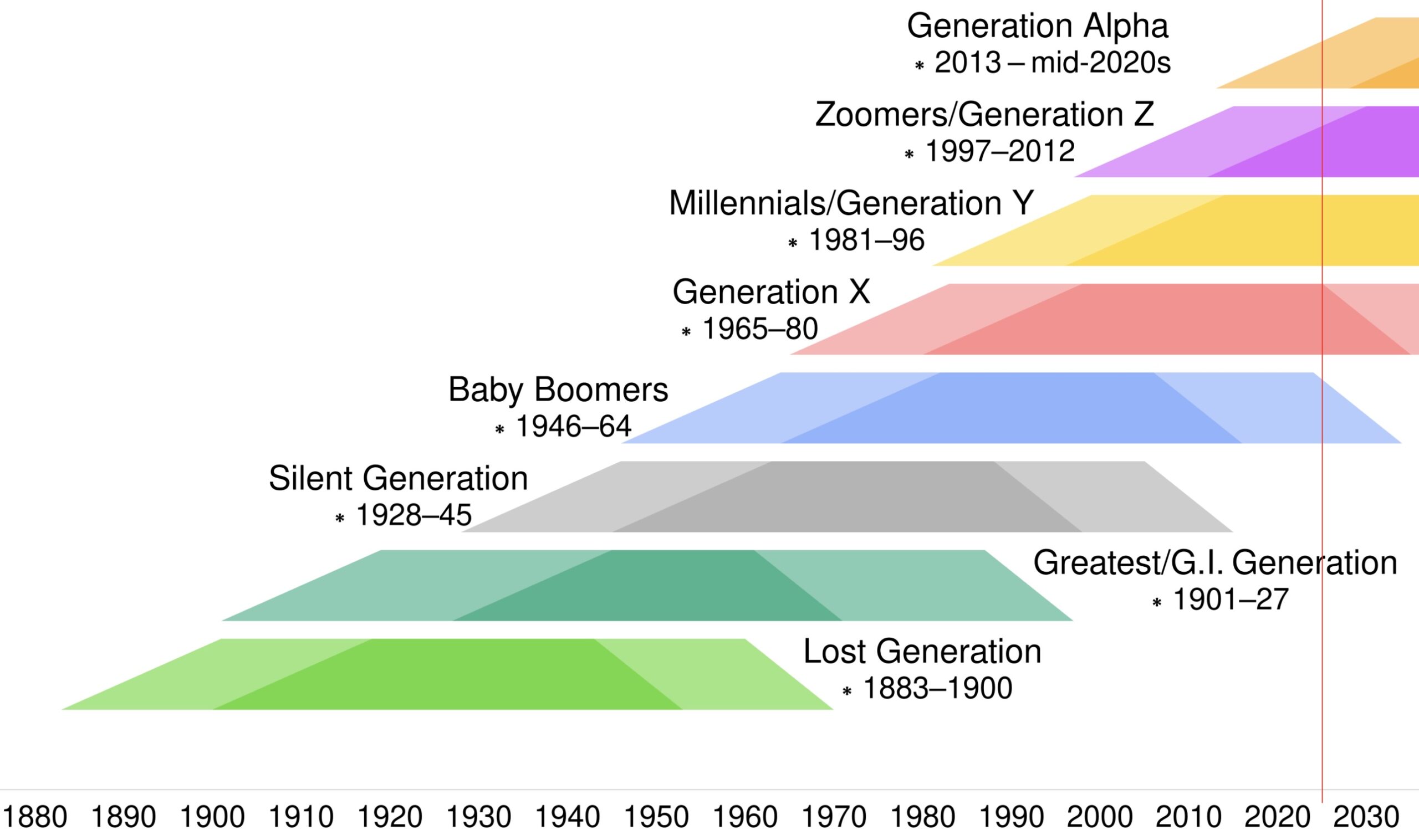

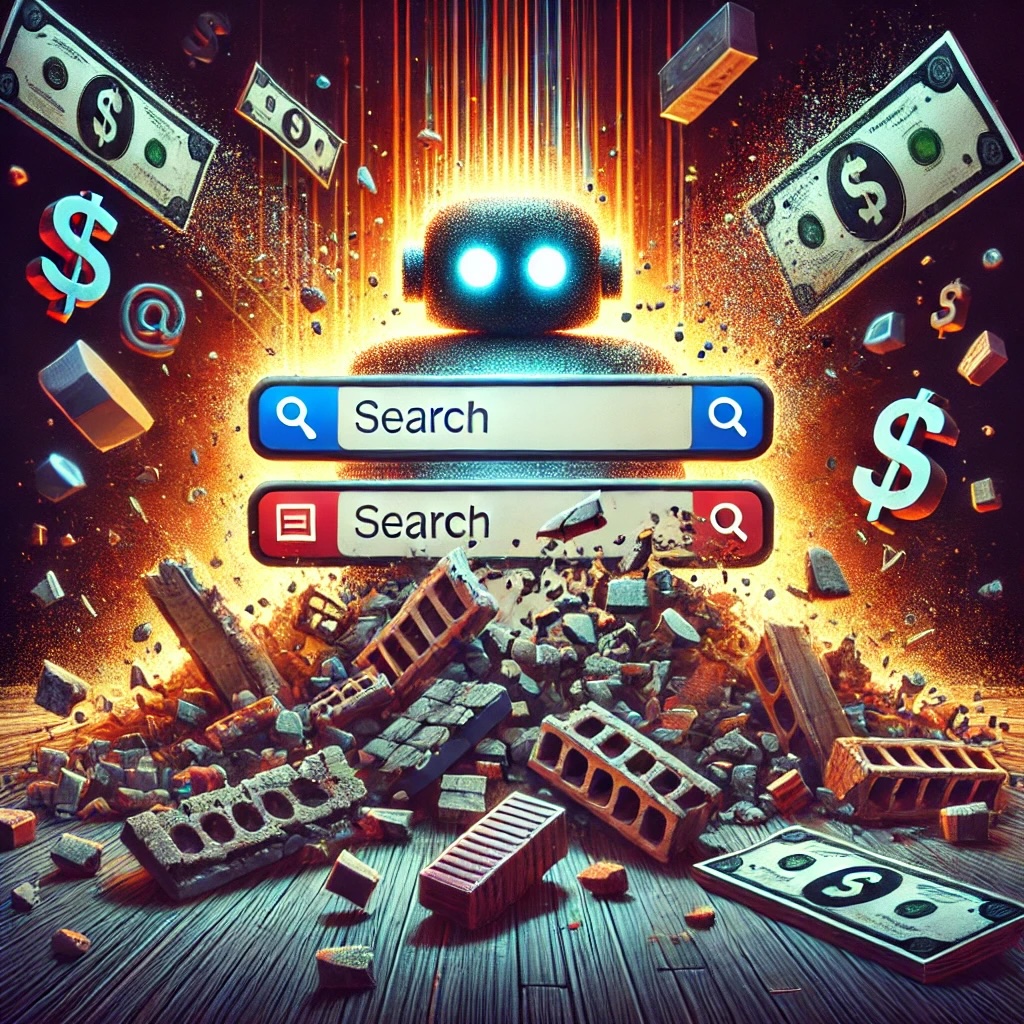

























![Las apps para móvil más utilizadas en España [actualizado 2025]](https://www.trecebits.com/wp-content/uploads/2023/12/apps-moviles-150x150.jpg?#)




























































